Una dintre opțiunile de backup din Windows 8 este de a crea o imagine arhivă a sistemului, cu ajutorul căreia puteți restabili sistemul de operare, chiar dacă este complet inoperabil. Această tehnologie a venit de la Windows 7 și să o înlocuiască în opt aparut noi funcții Reset și Reîmprospătare. Cu toate acestea, funcționalitatea funcționează pe deplin și poate fi utilizată pentru recuperarea în caz de dezastru în Windows 8 și 8.1.
Crearea unei imagini a sistemului
Pentru a crea o imagine a sistemului, mergeți la panoul de control, accesați secțiunea "Restaurarea fișierelor Windows 7" și faceți clic pe linkul "Creați o imagine de sistem".
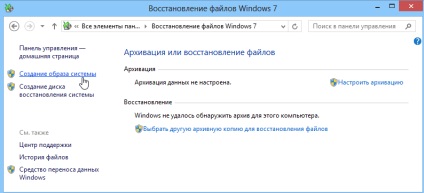
În fereastra care se deschide, trebuie să decideți unde să salvați imaginea sistemului. Putem alege una dintre cele trei opțiuni:
1) Salvați pe hard disk - pentru a stoca imaginea sistemului, puteți specifica orice partiție (cu excepția sistemului) de pe hard disk intern sau extern. Nu este recomandat (deși este permis) stocarea imaginii pe partiția non-sistem a discului pe care este instalat sistemul de operare, deoarece Când un disc eșuează, pierdeți atât sistemul, cât și backupul;
2) Pe DVD-ROM - puteți specifica o înregistrare de imagine direct pe DVD-ROM. Posibilitatea, în opinia mea, pur teoretică, având în vedere faptul că nou instalat Windows 8 fără nici un program durează aproximativ 10 GB, și un DVD standard, dublu-strat are o capacitate de doar 8,5 GB;
3) În dosarul de rețea - este posibil să specificați copia de rezervă care trebuie salvată în dosarul de rețea. În acest caz, va trebui să introduceți calea de rețea și să specificați acreditările utilizatorului care are dreptul să scrie în acest director.
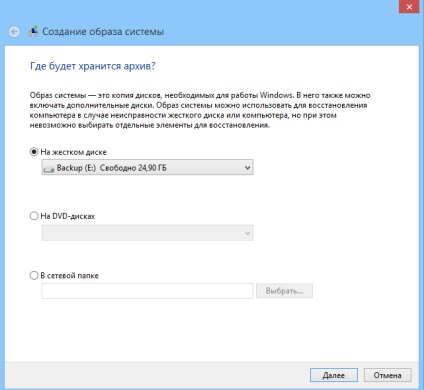
În pasul următor, putem selecta partițiile care vor fi incluse în imagine. Partiția de sistem și partiția pe care se află încărcătorul Windows sunt incluse în imaginea implicită. Dacă sistemul are alte partiții, le puteți selecta în această fereastră. După ce ați definit alegerea partițiilor, faceți clic pe butonul "Arhivă".
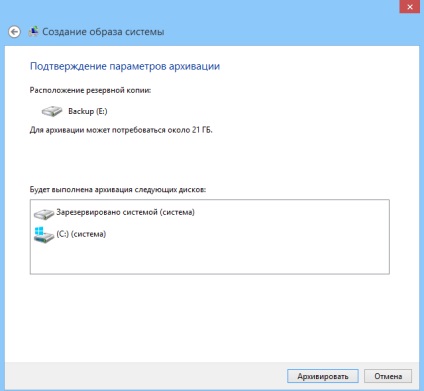
Și așteptăm sfârșitul rezervelor.

Pentru a crea o imagine de sistem, puteți utiliza utilitarul de linie de comandă Wbadmin. Pentru a crea o imagine a sistemului pe unitatea E: deschideți consola de comandă (cu drepturi de administrator) și executați comanda:
Wbadmin începe backup -backupTarget: E: -allCritical -quiet
Parametrul -allCritical specifică faptul că imaginea trebuie să includă toate secțiunile critice pe care se află fișierele și componentele sistemului. În mod tipic, acesta este un disc de sistem și o partiție de boot ascunsă. Opțiunea -quiet setează comanda pentru a executa în modul silențios, fără intervenția utilizatorului.
Dacă doriți să includeți imaginea celorlalte secțiuni în plus față de sistem (de exemplu, drive-urile D :. și H :), acestea ar trebui să fie specificate folosind cheia -Include, separate prin virgulă:
Wbadmin începe backup -backupTarget: E: -Include: D :, H: -allCritical -quiet

În funcție de cantitatea de date și performanța subsistemului de disc al computerului, procesul de creare a unei imagini a sistemului poate dura de la 20-30 de minute până la câteva ore. Rezultatul poate fi găsit pe unitatea de destinație din directorul WindowsImageBackup, în folderul cu numele computerului.
Backupul include fișiere xml de configurare și o imagine de disc în format VHDX. Pentru fiecare secțiune din arhivă creează o unitate virtuală, așa că, în cazul meu, un VHDX-fișier 2 - unul pentru partiția de boot, iar al doilea (mai mare) pentru unitatea de sistem C.

Creat în procesul de creare a unei imagini a sistemului, discurile virtuale pot fi conectate la un sistem live.
Restaurați sistemul din imagine
Scopul principal al imaginii sistemului este recuperarea de urgență a sistemului de operare în cazul în care sistemul este complet inoperant sau nu este deloc, de exemplu, nu a reușit și hard disk-ul este înlocuit. Prin urmare, atunci când reconstruim, vom avea nevoie de un disc de boot, care poate fi folosit ca disc de instalare Windows 8 sau pe un disc de recuperare creat anterior.
Încărcate de pe discul de instalare și selectați "Restaurare sistem".
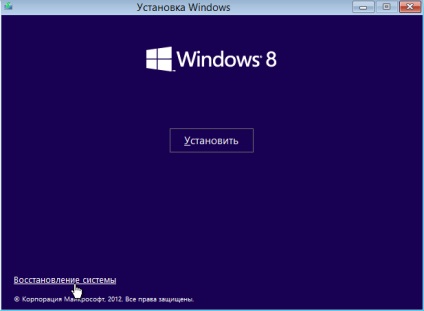
Următorul: Diagnostice - Opțiuni avansate - Restaurați imaginea sistemului.
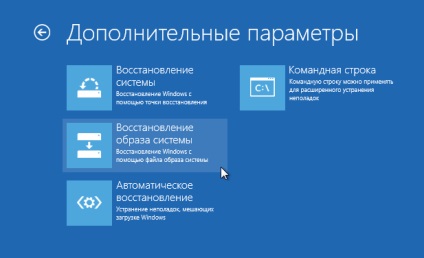
Selectăm sistemul de operare care urmează să fie restaurat și începeți procedura de recuperare. Expertul verifică toate hard-discurile conectate la computer și găsește o imagine a sistemului pe care sugerează să o utilizeze pentru recuperare. Dacă imaginea nu este găsită sau doriți să utilizați o altă imagine, de exemplu, situată în rețea, puteți specifica locația acesteia manual.
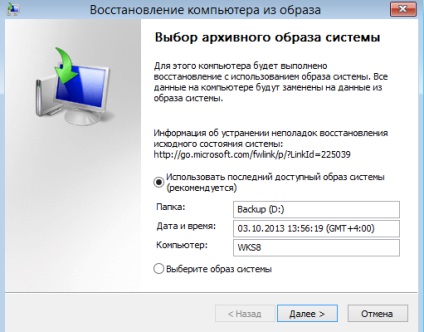
În fereastra următoare, puteți configura opțiuni de recuperare suplimentare și puteți instala driverele necesare.
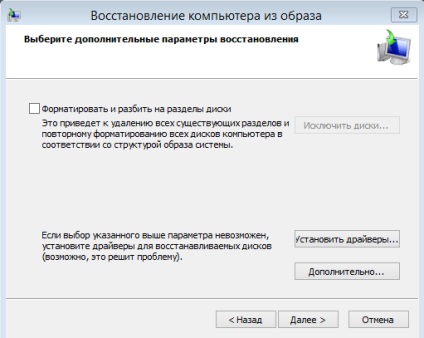
După ce faceți clic pe butonul "Finalizare", începe procesul de recuperare, după care calculatorul va porni în modul obișnuit. Astfel, toate datele de pe un disc vor fi șterse pe datele dintr-o imagine.

Schimbări în Windows 8.1
• Discul la care este salvată imaginea sistemului trebuie să fie formatat în NTFS;
• Windows stochează doar cea mai recentă versiune a imaginii sistemului, deci dacă o arhivă mai veche este stocată în locația specificată, aceasta va fi suprascrisă. Dacă doriți să stocați mai multe imagini diferite, cele anterioare trebuie mutate într-o altă locație;
• Când restaurați, dimensiunea bitului discului de instalare (sau a discului de recuperare) trebuie să se potrivească cu adâncimea bitului imaginii. Nu puteți restabili imaginea Windows pe 64 de biți utilizând un disc de instalare cu Windows pe 32 de biți și invers.
Articole similare
Trimiteți-le prietenilor: